martes, 28 de agosto de 2007
NUEVO PROCESADOR
Con ocho núcleos y 64 hilos, el procesador UltraSPARC T2 es un "servidor en un chip", que mezcla un alto rendimiento y un bajo consumo de potencia con tres funciones esenciales integradas directamente en el chip: conexión de redes multihilo de 10 GbE, criptoaceleración y expansión I/O PCI-Express.
El ahorrativo diseño de uso eficiente de la energía del chip continúa el compromiso de Sun de entregar procesadores, sistemas, programs y servicios ecológicos para ayudar a las empresas a reducir el impacto medioambiental y los costos de energía.
"Éste es verdaderamente un servidor en un chip" dice Fadi Azhari (Marketing Director for Sun's Microelectronics Group) "Nadie en el mundo tiene siquiera una fracción de los hilos que estamos proporcionando. Y hemos dado grandes pasos con la integración de las capacidades adicionales de procesamiento multihilo en el propio chip. Cuando se trata de atender al entorno rico en hilos que está creciendo allá afuera, éste es el procesador de mayor desempeño de la industria.
Visite el suceso en la Web de Sun para obtener más información y vea ua emisión Web en vivo de la conferencia magistral de la Sesión General con el Director General y Presidente Jonathan Schwartz.
Procesamiento y desempeño
El nuevo procesador UltraSPARC T2 de Sun eleva los estándares de procesamiento multihilo en chip (CMT) establecidos en 2005 por el procesador UltraSPARC T1. La nueva versión es singular por cuanto que escala su desempeño mediante la creación de hilos, no mediante aumentos en la velocidad de reloj, el incremento masivo de las memorias caché o mediante trucos de empacado, como los Módulos MultiChip (MCM).
"La competencia está simplemente continuando el método de fuerza bruta de aumentar la velocidad del reloj y crear equilibrios entre el desempeño y el consumo de energía", dice Azhari. "El enfoque de Sun con esta línea de procesadores es mucho más holístico, y se basa en una creación eficiente de hilos y la integración de funciones clave en el propio chip."
La singular tecnología de procesamiento de multihilos de 10 GbE de Sun permite la virtualización de interfaces de red, lo que elimina los cuellos de botella al consolidar varias aplicaciones en un solo servidor, y acelera las comunicaciones de servidor a servidor para un mejor desempeño en el anaquel.
Entretanto, las capacidades integradas de criptografía acelerada interconstruidas en el chip permiten una total seguridad sin las penalizaciones de desempeño asociadas con la criptografía en el software.
Procesador de fuente abierta
Es más, Sun está dando a los desarrolladores una primera posibilidad de ver el funcionamiento interno del procesador liberando el Manual de Referencia del Programador de Tecnología OpenSPARC T2 y la Especificación de Microarquitectura de Tecnología OpenSPARC T2 mediante el GPL, y lanzando un programa Desarrolladores Beta de NDA. Los desarrolladores encontrarán todos éstos en opensparc.net.
Soporte para las aplicaciones
Los hilos de 64 procesadores del chip, la conexión en red de multihilos y los Solaris 10 OS Containers y Logical Domains (LDoms) lo convierten en una plataforma óptima para proyectos de consolidación, permitiendo hasta 64 dominios en un solo procesador.
El flexible procesador nuevo también está bien adaptado para un variado conjunto de aplicaciones, entre ellos Java de nivel empresarial, servidores de bases de datos y correo, y aplicaciones de ERP, CRM y HPC. Este procesador de consumo también está disponible para fabricantes de equipo original, los usos potenciales para él incluyen infraestructuras de red, telecomunicaciones de próxima generación, infraestructura WiMax y servidores proxy.
Multihilos a través de toda la pila
El nuevo procesador UltraSPARC T2 es un desarrollo natural de los esfuerzos de CMT de Sun, que dependen en gran medida de las capacidades multihilo inherentes a su buque insignia, el SO Solaris, y la tecnología CoolThreads asociada a él. "Hemos analizado el procesamiento de multihilos a nivel del SO, así como a nivel del CPU y en la conexión en red. Ésta siempre ha diso nuestra visión", dice Azhari. "Solaris le ofrece el sistema operativo de más alto nivel crítico para la misión que tiene la industria, y ha tenido multihilos durante años."
jueves, 23 de agosto de 2007
Ubuntu Linux "engaña" a Windows Genuine Advantage

Diario Ti: La herramienta Windows Genuine Advantage (WGA) supone una protección contra la piratería del sistema operativo de Microsoft. Si la versión de Windows instalada en el sistema no es legítima, el usuario sencillamente no pueden descargar actualizaciones desde el sitio de Microsoft.
Sin embargo, desde su lanzamiento WGA ha presentado diversos errores de funcionamiento. En julio de 2006, se informaba que WGA bloqueaba accidentalmente usuarios legítimos de Windows, a la vez que permitía la actualización de versiones ilegales. Posteriormente trascendió que WGA enviaba a Microsoft información personal del usuario sin la autorización de este (ver artículos de referencia).
En esta oportunidad, la usuaria de Ubuntu identificada como Mig5, escribe en Ubuntuforums que hace unos días navegó hacia el sitio Windows Update con el navegador IE4Linux, un clon de Internet Explorer para Linux. Mig5 dice haberse sentido sorprendida cuando cuando la instalación de Ubuntu fue validada como “Windows legítimo" para luego recibir una oferta de descarga de Windows Defender. Para documentar la situación, la usuaria creó un video de 10 MB.
El tema ha sido objeto de intensas discusiones en el foro de Ubuntu. Uno de los usuarios recalca que WGA ha sido diseñado para bloquear a los piratas de Windows, y no para impedir a los usuarios de Ubuntu descargar software que en realidad no les sirve de nada.
Tal observación fue respondida por otro usuario, quien comenta que si bien eso es cierto, también existe la posibilidad de que el usuario de Ubuntu descargue el software, para luego instalarlo en una computadora operando con una versión ilegal de Windows.
miércoles, 22 de agosto de 2007
15 razones para cambiarte a Ubuntu en vez de actualizar a Vista
- La instalación es la mitad de dolorosa. Dura la mitad, tienes que reiniciar solo una vez (con Vista al menos 4 veces), es totalmente gráfica y puedes trabajar con tu sistema (jugar, navegar) mientras se instala en un segundo plano.
- El CD de instalación te servirá para algo más que de posavasos. OK, puede que necesites el de Vista más veces, pero eso significará que reinstalarás el sistema muchas más veces. El de Ubuntu Dapper, como además es un LiveCD, te servirá para recuperar datos en caso de fallo, o incluso podrás disfrutar de Ubuntu en cualquier ordenador sin necesidad de instalarlo. (Eso si los liveCD son MUY lentos, demasiado lentos, como bien ha dicho Matías, yo solo los utilizo para ver si la conexion de internet se configura a la primera y para hacer las particiones).
- Ubuntu Dapper soporta más Hardware que Windows Vista. A día de hoy esto es cierto (yo lo he sufrido en primera persona), aunque también es cierto que se trata de una Beta. Por ejemplo, instalar algo tan simple como una Audigy en Vista es misión casi imposible, mientras que en Ubuntu es automático. Posiblemente todo (o casi todo) tu equipo funcione mejor en Ubuntu que en Vista, aunque para confirmar esto hay que esperar a una versión final.
- Ubuntu mejora más rápidamente el soporte de Hardware. Ubuntu ofrece mejor rendimiento para las tecnologías más nuevas. Un ejemplo de esto son los procesadores de 64 bits, para el que Wndows, a años del lanzamiento de los AMD64, todavía no ha sacado una solución fiable. También es de destacar que la filosofía de Linux en general es seguir añadiendo y mejorando el soporte, mientras que la de Vista parece ir quitándolo (algo que funcionaba en XP ahora puede no funcionar en Vista).
- La instalación de programas es más sencilla. Aunque todo depende de lo que se quiera instalar, Ubuntu ofrece más facilidades, y sobre todo, mejor seguimiento de las instalaciones. De más fácil a más difícil y de menos a más programas disponibles, en Ubuntu puedes instalar aplicaciones de cuatro formas (a grandes rasgos):- Mediante el Añadir y quitar… del menú Aplicaciones. Cientos de programas están disponibles de esta forma, sin duda la más sencilla para los no iniciados. – Mediante Synaptic (Sistema->Administración->Gestor de paquetes Synaptic), miles de aplicaciones se encuentran disponibles, a dos clicks (Marcar y Aplicar), aunque su interfaz pueda ser un poco menos amigable que la anterior. Los mismos programas también están disponibles para instalarlos desde la consola, con solo cuatro palabras (aunque para los no iniciados les resulte más complicado, en realidad es mucho más rápido). – Mediante paquetes .deb proveídos por los desarrolladores de las aplicaciones. Cientos de miles de programas están disponibles de esta forma, normalmente colgados en las páginas de los desarrolladores y que ahora se instalan de forma gráfica con gdebi. También puedes, editando un archivo de texto, añadir repositorios, para mantener estos programas bajo el sistema de paquetes. – Compilando la fuente. Casi la totalidad de las aplicaciones para Linux se pueden instalar de esta forma. Es la más complicada, pero después de que compiles cuatro veces ya no tendrás ningún misterio. De todas formas es raro que tengas que compilar algo en Ubuntu, salvo que sean aplicaciones muy muy verdes.
- El sistema de actualización está a años luz. Es mínimamente intrusivo, pocas veces tendrás que reiniciar (nunca automáticamente) y además monitoriza tanto el núcleo del SO como los programas que instales. Estarás al día de las actualizaciones de tus programas favoritos, y tu entorno de trabajo, al estar organizado por un sistema de paquetes, será más estable y fiable. Este sistema de paquetes en principio está controlado por los mantenedores de los repositorios (gente que sabe mucho del tema), pero si necesitas una versión muy nueva (o inestable) de algún programa, puedes agregarlo mediante gdebi y el paquete deb adicional.
- No necesitas Antivirus. Ni detectores de Spyware ni Firewall. Por supuesto los puedes instalar, pero no son necesarios para nada, así que te puedes librar de estos molestos programas (a mí me molestan más que los virus) que ocupan mucha memoria y que ralentizan tu máquina. Casi el 115% de los virus que pululan en la red afectan exclusivamente a Windows, y los que hay para Ubuntu son meramente conceptuales, para nada extendidos.
- No necesitas actualizar tu ordenador. Ubuntu está pensado para tu ordenador actual, Vista está pensado para tu siguiente ordenador (o el siguiente del siguiente). Con Ubuntu tu sistema necesitará menos recursos, por lo que te parecerá que todo va más rápido (de hecho va más rápido).
- Ubuntu ya trae casi todas las funcionalidades de Vista. O al menos, las puedes tener en el primer día de trabajo. Para las búsquedas integradas, con Beagle y el applet Deskbar (ambas en los repositorios) es más que suficiente. Compiz/XGL, que en Ubuntu se instala de manera más sencilla que en cualquier otra distribución, es superior al sistema Aero de Vista, tanto en rendimiento como en funcionalidades. Simplemente el efecto Wobbly se merece una mención, y los escritorios virtuales es una característica muy ventajosa que tardarás poco tiempo en apreciar.
- Ubuntu es más potente que Vista. Las posibilidades que ofrece Vista se quedan francamente pequeñas comparado con Ubuntu, solo hay que comparar las dos terminales para darse cuenta. Ojo, que también ofrece mayor escabilidad dependiendo del interés y de los conocimientos de sus usuarios. Si quieres introducirte poco en las tripas de tu sistema puedes mantenerte al margen y trabajar el 100% del tiempo de manera gráfica. Si quieres mirar dentro de tu sistema siempre lo podrás hacer, haciendo uso de la fantástica y potente consola de Unix. ¿Que no te gusta cierto comportamiento? Seguro que hay algún programa u opción gráfica para cambiarlo. O, si te atreves, siempre tendrás disponible la fuente para modificarla cómo y cuándo quieras.
- Ubuntu es más fácil de usar que Vista. No voy a pelearme con nadie. Simplemente prueba Vista y, sin ir más lejos, la nueva Shell, que es un gran paso para los usuarios avanzados pero que multiplica las opciones visibles, y por tanto lo hace más complicado.
- Los dos sistemas necesitan aprendizaje. Y siguiendo con el punto anterior, Ubuntu Dapper es más fácil de aprender que Vista. Si crees que lo que digo está oscuramente distorsionado por mi mente perversa, prueba Vista. Y tenlo claro: vas a tener que aprender a usar un sistema absolutamente nuevo, de poco te va a servir lo que aprendiste con XP. Tanto la apariencia general, como la Shell, como Internet Explorer o incluso Office necesitan una curva de aprendizaje que empezará prácticamente desde cero. Como ejemplo, si partimos de ciertos conocimientos de los Office actuales, creo que es más fácil aprender a usar OpenOffice que aprender a usar Office 2007.
- Coste cero. No te costará nada, tanto la instalación inicial como las sucesivas actualizaciones, así como casi la totalidad de los programas. Las aplicaciones que usarás son libres, por lo que no necesitarás ni piratear ni meter claves ilegales a ningún programa.
- La más importante: puedes hacer vida normal con Ubuntu. Navegar por internet, revisar tu correo, escribir documentos, hablar con tus amigos por el Messenger, etc… Ubuntu tiene soporte para más formatos que Vista: por ejemplo, mientras que en un Ubuntu recién instalado puedes visualizar PDFs, trabajar con DOCs o XLSs o PPTs, en un Vista recién instalado no lo podrás hacer. Eso sí, algunos formatos, por absurdas patentes americanas, no están instalados de serie, como los mp3 o los divx. Instala Automatix o EasyUbuntu y podrás añadir soporte para todos estos formatos a 4 clicks de distancia. Si tienes programas antiguos de Windows para los que no hay sustituto, es probable que funcionen con Wine, una implementación de la API interna de Windows (Win32). Por ejemplo, yo he instalado y ejecutado Cryptool, EasyCase y Statgraphics sobre Ubuntu, viejas aplicaciones que nos obligan a utilizar en las prácticas de la Universidad, disponibles solo para Windows y que hace tiempo que se dejaron de desarrollar.
- Tendrás un sistema con más futuro. No lo digo yo, lo dicen Firefox, eMule, OpenOffice, Azureus, WordPress, Rails, etc… Cada día el software libre crece con más fuerza.
Probablemente sea la mayor utopía actual: los más peligrosos enemigos de empresas con millones de dólares de presupuesto (por ejemplo Microsoft) son miles de desarrolladores esparcidos por el mundo, que trabajan en los proyectos que quieren haciendo lo que quieren, la mayoría sin cobrar nada. Ojalá esto se repitiera en más situaciones de la vida real. Y además, estos desarrolladores cada vez innovan más, como podemos ver en las aplicaciones que hacen uso de OpenGL, como Lowfat o el mismo Compiz, o en las aplicaciones que intentan aplicar la Web2.0 al escritorio, como Deskbar o Gimmie.
Disclaimer: Esto solo es una lista de razones muy personales. El paso a Ubuntu no será perfecto, pero de lo que sí estoy seguro es que no es más difícil que el paso a Vista. En el peor lado, todavía hay cierto Hardware que no funciona o que no es fácil que funcione con Ubuntu. También hay aplicaciones muy puntuales, como AutoCAD, de las que no existe todavía ningún programa libre que las reemplace. También hay reemplazos que pueden no ser válidos para ti, por ejemplo yo le tengo manía a The GIMP, y si estás acostumbrado a Photoshop esto puede ser un shock,lo bueno de todo esto (y quizás sea un buen punto 16) es que puedes probar Ubuntu sin tener que cambiar nada de tu disco duro, en modo LiveCD. Luego tú eliges. He probado Vista y no me ha desagradado, creo que ha hecho muchos avances, pero también creo que, para un sistema con tanto tiempo de desarrollo, se espera mucho más. Sobre todo todavía no me explico cómo han podido retroceder en usabilidad. Pero la guinda es que hay una alternativa gratuita y viable, y que tiene ciertas características que Vista no puede poseer. Así que, para mí, Vista no ofrece nada que merezca pagar el dineral que seguro va a valer. Esperemos la salida del Vista final, para la que ya habrá salido, al menos, otra versión de Ubuntu.
11 cosas que hago en Linux que no puedo hacer en Windows

Dan Martin, un diseñador web, ha compilado en su blog una lista de cosas que le han atraído al sistema operativo Linux, que no consigue hacer en Windows. Dan es un entusiasta del software libre, y con algunas de sus aseveraciones puedes estar o no de acuerdo, pero todos podemos beneficiarnos de su experiencia como usuario Linux de larga data. Echale un vistazo y da tu opinión.
Puesto que a menudo escucho a amigos y personas hablar de las cosas que no pueden hacer en Linux que sí pueden en Windows, pensé en escribir una lista de cosas que puedo hacer en Linux y en Windows no.
1. Actualizar todo el software de mi sistema en una sola acción. Aunque Windows tiene Windows Update, apenas puede actualizar el sistema operativo, Office y unas pocas cosas más. En cada distribución de Linux que he usado (Gentoo, Red Hat, Suse, Ubuntu) actualizarse es muy fácil. La mayor parte de ellas revisan si hay actualizaciones y te lo notifican. Esto es grandioso, por seguridad, para resolver bugs rápidamente y para obtener los últimos adelantos.
2. Actualizar casi todo, sin reiniciar. Sólo hay una cosa en Linux que requiere reiniciar el equipo tras actualizar: el kernel. Y aún así puedes seguir usando el viejo Kernel hasta que realmente quieras reiniciar.
3. Mantener mi equipo seguro, sin software que consume mis recursos de sistema, mi tiempo y me fastidia constantemente. Para asegurar un equipo Windows, necesito antivirus (que requieren recursos y escaneos frecuentes), un firewall que constantemente me pregunta si quiero permitir a un software conectarse a Internet, pasar un anti-spyware rutinariamente y desconfiar de todo el software. Vas por la vida, asumiendo que cada programa y cada website que hay en Internet está intentando fregarte. Triste estado de cosas.
Todo ello requiere de tu atención, pone tu sistema más lento y arruina la experiencia de la Internet. Nada de esto es necesario en Linux, pues obtienes el software a través de tu distribución, que se ocupa de asegurar que puedas confiar en el software disponible.
4. Correr un sistema completo gratis, sin piratear software y sin violar la Ley. La mayor parte de los usuarios de Windows parecen aceptar que violar la ley está bien porque es necesario. O violas la ley o gastas miles de dólares en el software que requieres. Con Linux esto es innecesario, y yo sé que duermo mejor por las noches.
5. Llevo mis configuraciones conmigo a donde vaya. En Linux, todas tus configuraciones personales se almacenan en tu carpeta Home, y puedo copiar estas configs de una máquina a otra. Puedo ponerlas en una memoria USB. En Windows tus preferencias están en parte en el registro y por ello no son portátiles.
6. Correr Internet Explorer 5.0, 5.5, 6.0, and 7.0 en la misma máquina. Tengo todas instaladas gracias al maravilloso proyectoIEs4Linux. Eso es importante para un desarrollador web, pues permite revisar tus proyectos en cuanto a compatibilidad con diferentes browsers. Además, corriendo IE en Linux no tengo que preocuparme del malware o virus.
7. Entender todo lo que pasa en mi computador. En Windows, es como tener una caja negra. Puedes verla por fuera pero no sabes qué pasa por dentro. Si tienes problemas, sólo puedes aspirar a que Microsoft los arregle. Quizás puedas enviar un reporte de bug, malgastando tu tiempo en mejorar un software del cual una compañía está ganando billones. Con linux, con sólo mirar los logs del sistema puedes ver la mayor parte de los errores, buscar en Google y descubrir qué los causa. Puedes incluso ver el código fuente para encontrar el problema. Entiendo que mucha gente no es capaz o no tiene el tiempo de mirar el código fuente, pero el que decenas de miles de geeks lo hagan ayuda. Y si envías un reporte de bug, estás ayudando a gente como tú, no contribuyendo tu tiempo a una compañía multimillonaria.
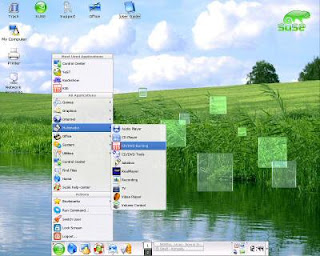
8. Personalizar cada aspecto de mi escritorio. Con Windows, estás atorado con lo que te den. Seguro, puedes instalar aplicaciones de skins (que traen bugs) o pagar a Microsoft para poner skins en tu desktop. Pero aún así no son adaptables, es sólo una capa de pintura en el mismo desktop. En Linux, puedo usar window manager, el ambiente de escritorio, el tema, el motor GTK, el tema de icones, los efectos especiales… casi todos los aspectos tienen opciones competitivas. Si miras por Internet capturas de pantallas de escritorios Linux rara vez verás dos que se vean iguales.
9. Beneficiarme de la competencia entre proyectos en cada parte de mi computadora. No sólo es divertido probar las diferentes opciones, sino que lleva a un mejor software cuando múltiples proyectos compiten entre sí. Cuento con diferentes opciones de backends de impresión, ambientes de escritorio, o sistemas de montaje de un dispositivo USB. Tengo 3 años usando Linux y he visto mejoras significativas en los sistemas que se usan en el Linux Desktop.10. Correr miles de programas excelentes que sólo corren en Linux, como Amarok, Bluefish, Neverball, Gnumeric, K3B, Beryl, gdesklets, y MythTV. Sé que Windows está en la misma situación, y a menudo escucho “No puedo usar linux porque no corre X software”. Pero también hay que entender que es una calle de doble vía.11. Aprender y apreciar el valor del software libre. Aunque uses software de pago, el movimiento de Free Software se asegura de hacer equilibrio ofreciendo una alternativa. Si usas un sistema operativo libre y te involucras en la comunidad, contribuyes con el software aunque sea en una pequeña parte.

